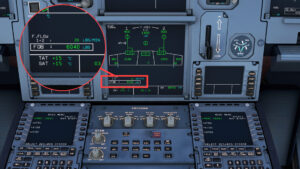このブログではA32NX(A320)の起動方法を解説してきました。慣れてしまえば流れ作業で簡単にできてしまうのですが、それでもやっぱり面倒くさいですよね?A32NXのフライパッド3.0では、飛行機を一発で起動するボタンがありますので、今回はこちらを解説します!
また、こちらもちょっと面倒くさい「照明のセッティング」も簡単にする方法がありますので一緒に解説していきます!
今回案内する方法は「フライパッド3.0」を搭載したA32NXでのみ可能です。お使いのA32NXのバージョンによっては使えない場合があります。
なお、COLD&DARKの状態から一つ一つ自分の手で起動したい!という方はこちらの記事をご覧ください。

A32NXの一発起動方法
A32NXでフライトを開始すると、COLD&DARKの状態からスタートすると思います。ここから起動するのも楽しいですが、面倒くさいときは以下の方法で起動していきましょう!

- COLD&DARKの状態でA32NXを起動します。
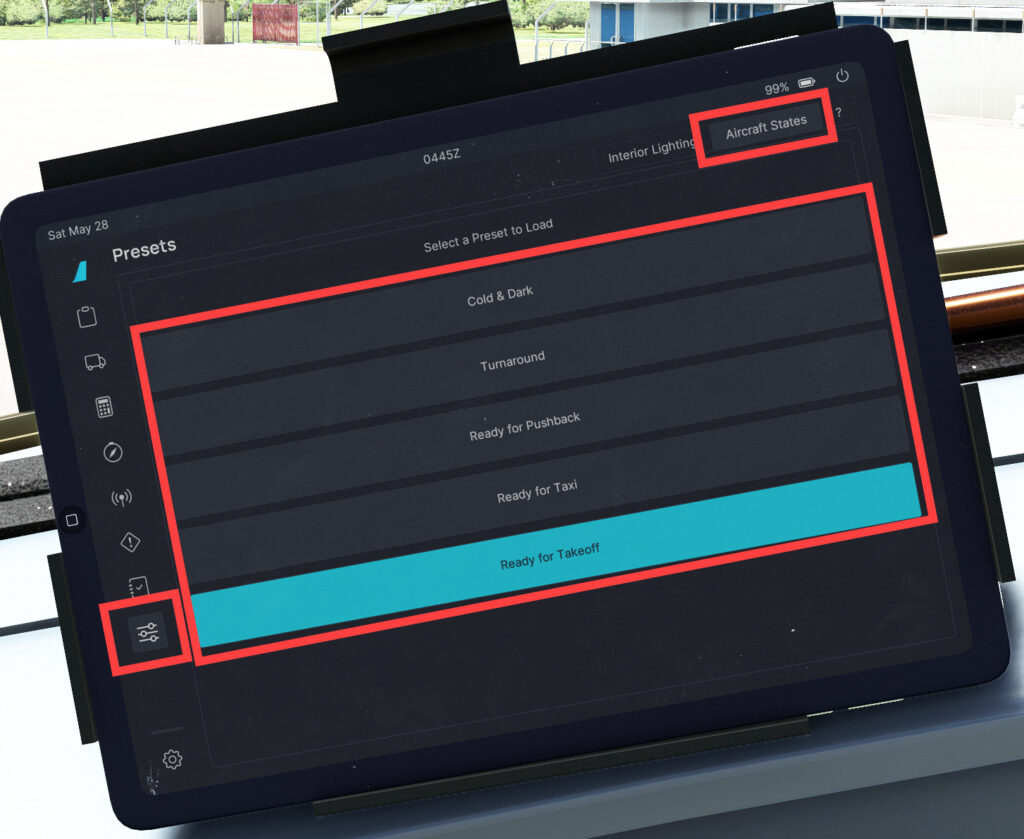
- フライパッド(左側のiPad)の「Presets」(3つのスライダーのマーク)を選択します。
- 右上の「Aircraft States」を選択します。
- 「Select a Preset to Load」の中から、どこまで起動するかを選択します。
今回は「Ready for Takeoff」を選んでみました。
「Ready for Pushback」を選べば、プッシュバック直前の状態まで起動できます。エンジンの始動は自分で行う必要があります。
「Ready for Takeoff」を選べば、エンジンも起動してすぐに離陸できる状態まで起動できます。
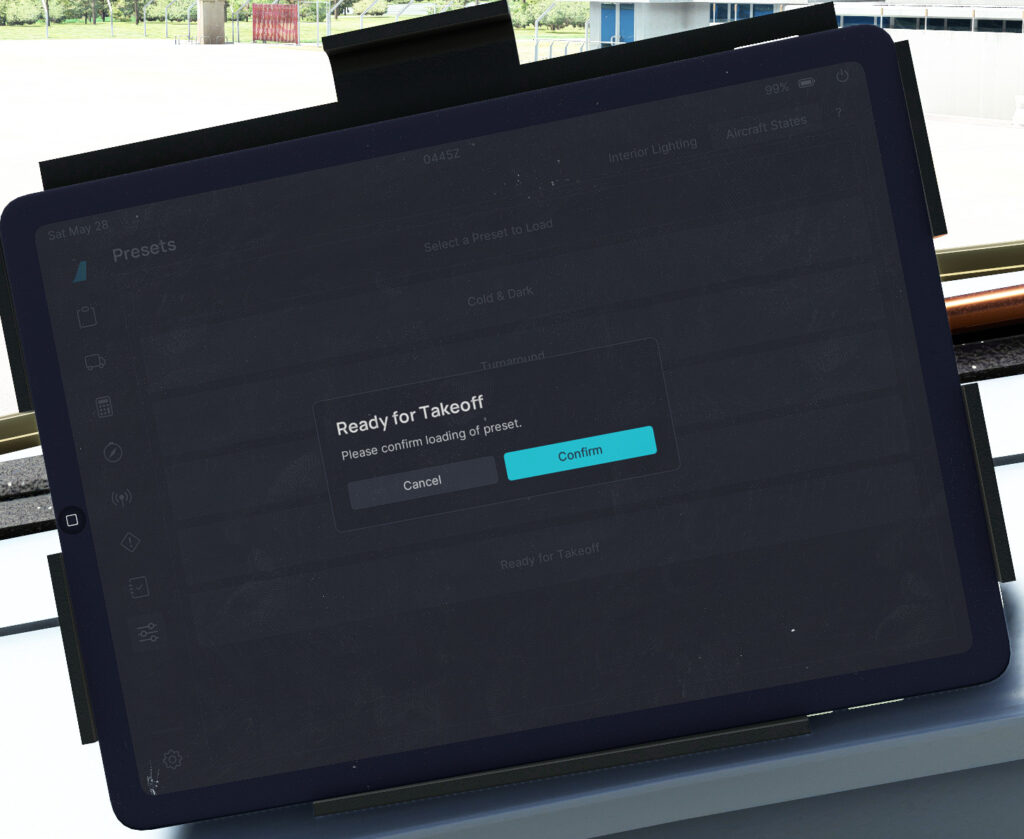
- 確認画面が出てきます。問題なければ「Confirm」を選択します。
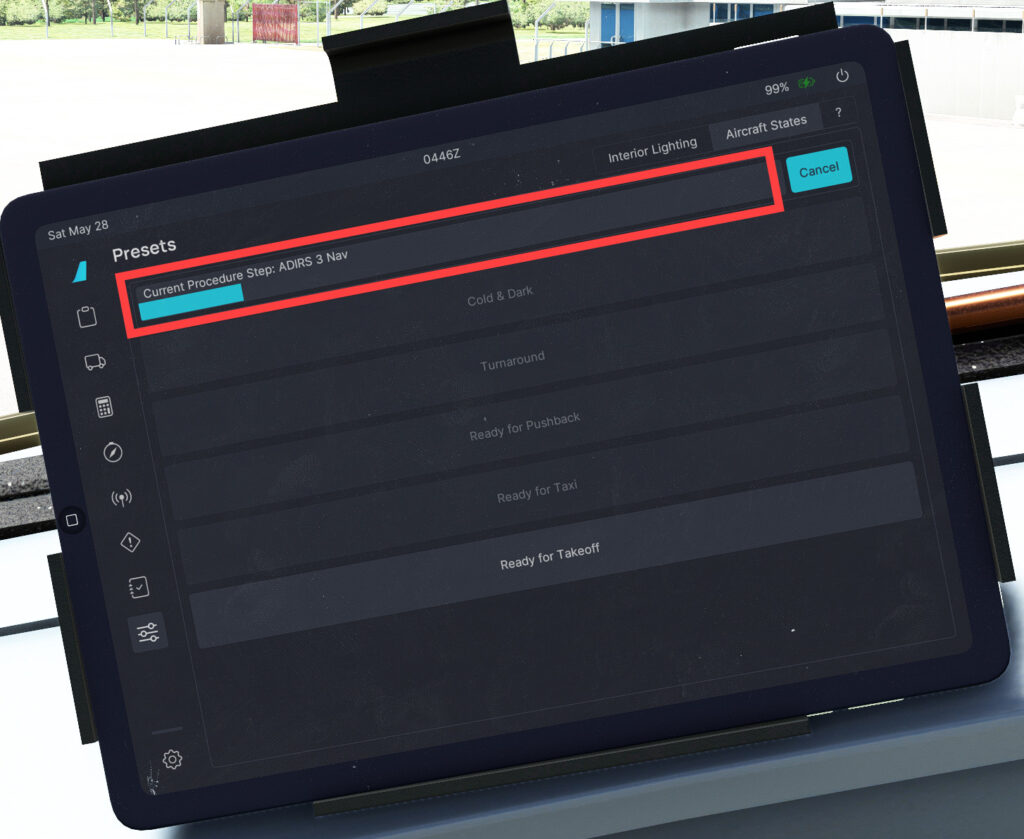
- 先ほどの画面に戻り、起動状態がステータスバーで表示されます。
- 起動するまでちょっと時間がかかるので、待ちましょう。

- しばらくすると起動が完了します!
数クリックで起動が完了するのはとても楽でいいですね!
ただ、この方法でもフライトプランの設定や、燃料やお客さんの搭載については自動で行われません。自動で行われるのはあくまでも機体の起動だけなので注意しましょう!
給油やフライトプランの設定、お客さんのを乗せる方法は以下の記事をご覧ください。


照明の自動セット(好みの明るさを記録する)
A32NXを起動するときに、照明の明るさもセットしますよね?A32NXでは起動直後は一番暗い状態になっているので、毎回明るさを上げる動作が面倒ではありませんか?
A32NXのフライパッド3.0では好みの明るさをあらかじめ保存させておくことができます。セットした後はワンクリックで照明の明るさをセットすることができます。
照明設定の保存

- まず、好みの明るさになるよう照明をセットします。
- 照明をセットしたら、フライパッドの「Presets」を選択します。
- 右上から「Interior Lighting」を選択します。
- 一番左の列に、保存する名前を設定します。私は大体の照明のパーセンテージを設定しました。
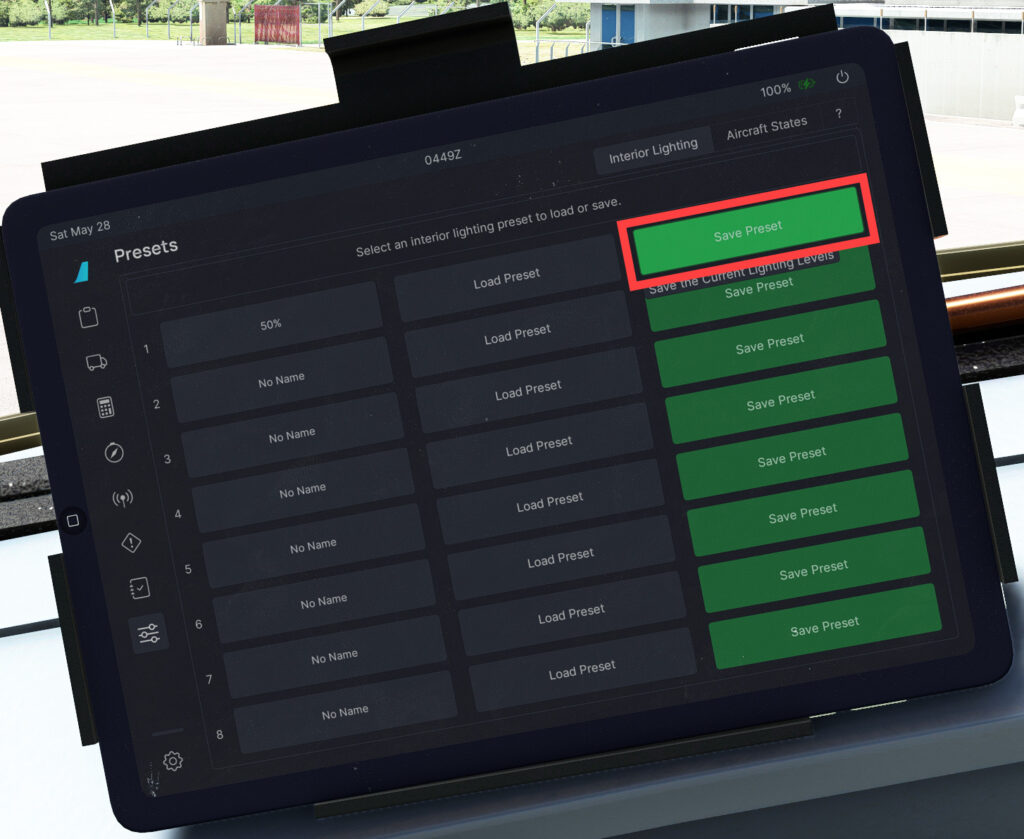
- 「Save Preset」を選択します。
ここまでで照明の明るさを保存することができました!以降は設定した照明の明るさをワンクリックで呼び出すことができます!
照明設定の呼び出し
保存した照明の明るさを呼び出すには、先ほどの画面から「Load Preset」を選択します。
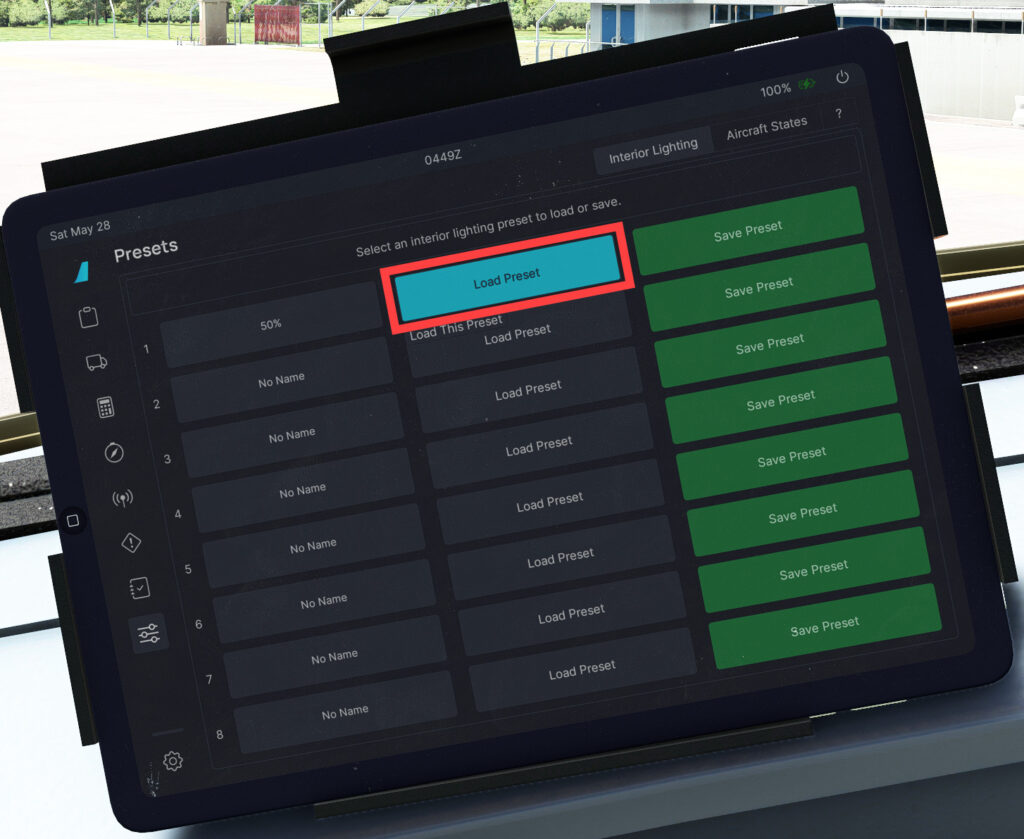
照明の明るさは複数設定することができます。
日中などの明るいときの照明は強めに設定しておき、夜など暗いときの照明は弱めに設定するということも可能です!
上記の機能をうまく活用して、サクッとフライトを楽しみましょう!